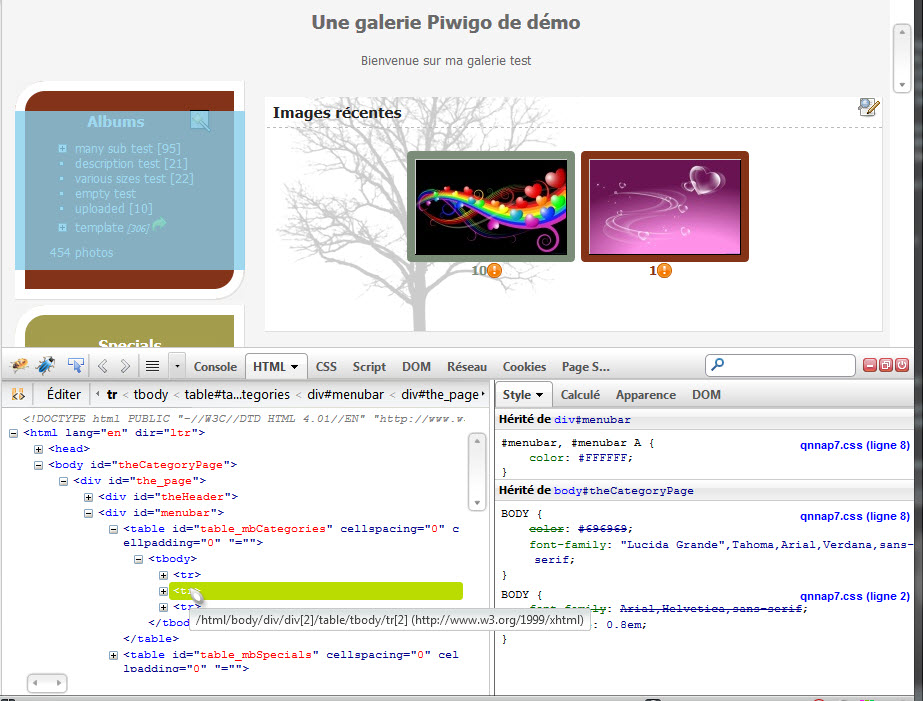This is an old revision of the document!
Como personalizar cores, fontes e mais (codificação CSS)
Introdução
HTML (the Hypertext Markup Language) e CSS (Cascading Style Sheets) são duas das tecnologias usadas para construir páginas Web. HTML fornece a estrutura da página e CSS fornece o layout visual, para vários tipos de dispositivos.
A linguagem CSS (Cascading Style Sheets) é poderosa para personalizar sua galeria. Cores, fontes, posição dos elementos, etc podem ser modificados usando CSS.
Alguns tutoriais e websites úteis para aprender como usar CSS
- A Beginner’s Guide to HTML & CSS a new and very informative website for complete beginner.
- W3C website The W3C is the consortium which defines the standards for Web Applications. It contains a cheat-sheet -a database of all CSS markups and HTML Elements-, an online validator and much more.
- CSS School Interactive tutorials, very well done and for absolute beginners. It's more than recommended to read those articles : Introduction Syntax and Id and Class

O que é necessário
Isso depende do seu navegador:
- Firefox: instale a extensão Firebug. Uma vez instalado, pressione F12, ou clique com o botão direito para abrir o menu de contexto e selecione “Inspecionar esse elemento”.
- Internet Explorer: pressione “F12”.
- Opera: use Opera Dragonfly clicando em Ctrl + Maj + I em um PC, ou ⌘ + ⌥ + I para um Mac. Você também pode clicar o botão direito para abrir o menu de contexto e selecionar “Inspecione o elemento”.
- Chrome: pressione “F12”, e o ícone de lupa para inspecionar um elemento. O menu de contexto do botão direito também possui a opção “Inspecionar elemento”.
- Safari: vá para Edition→Preferences→advanced e selecione “Activate the dev menu…”. Depois disso você terá um novo menu entre Favorites e Windows. Nesse menu clique em “Display the web inspector”.
Você pode precisar baixar e instalar vários desses navegadores populares porque a página pode ficar diferente em cada um deles.

Como encontrar o seletor correto
Cada elemento HTML é acessado pelo CSS por um seletor. Leia Syntax e Id and Class para entender como funciona.
A seguir apresentaremos um exemplo de como acessar o código html/css de uma página e modificá-la. No caso do Firebug, uma nova janela aparece no firefox.(veja Fig.01).
A Fig.01 ilustra uma aba HTML onde você pode visualizar o conteúdo de uma página web on-line ou off-line. Você pode ver o quê o navegador recebe e interpreta. Esta janela é dividida em duas regiões.
- A primeira região, à esquerda, contém o código HTML.
Info : You can see on the screen-shot a blue zone on the page : the mouse is over the <tr> which corresponds to that blue zone highlighted by Firebug
- The second zone (on the right) gives all the CSS properties applied to the HTML element selected. It shows also the selector used to apply the properties on that HTML element, and where the code is located -in a file and on what lines-. You can change on the fly the properties, by clicking on value and/or the property. The changes are applied immediately and can be seen on the web page without refreshing

How To: como modificar a propriedade CSS do elemento
As we have seen, the value of any properties can be changed on-the-fly. The properties can be disabled, changed and created.

How To: como salvar as alterações no meu Piwigo
In the forum someone gave you a piece of CSS code ?
You have played with one of the tools previously mentioned, and you want to save your changes ?
You might have noticed that Firebug doesn't change the files : if you refresh the page, you will loose all your changes
If you follow that tutorial, you will NOT loose your changes during updates.
Go to [ Administration » Plugins » LocalFiles Editor]]1) » Tab ”CSS” ]
There you can choose in the drop-down menu between local-rules.css and a all the themes enable on your gallery.
local-rules.cssis a file loaded by Piwigo whatever the theme : if your CSS change need to be applied to all themes, select it.- If you select a theme, the CSS code written will be loaded only for that theme. In most of the case, it's recommend to apply the CSS code to one theme.\\Info :For a parent theme, his *-rules.css file will be loaded for him-self and his child themes! So a child theme can have several local-rules files loaded.
Now just copy/past your CSS code and save. The effects should be seen immediately : if not, try to refresh the cache of your browser and purge the Purge compiled templates, in [ Tools » Maintenance» ]
Se você precisar adicionar comentários sobre o que o código faz, coloque duas barras antes do seu comentário para que essa linha não seja interpretada.
Exemplo:
// isso irá ocultar o menu da minha galeria #menubar { display: none; }

FAQ

É necessário copiar/colar todo o conteúdo do arquivo theme.css?
Com certeza não!
O código CSS em *-rules.css será aplicado por cima do CSS contido no arquivo padrão como no theme.css do tema que você está modsificando.

Onde minhas personalizações são salvas?
O arquivo CSS gerado pelo LocalFiles Editor são guardados na pasta:
./piwigo/local/css/
Eles são nomeados como *-rules.css, onde * é o nome do tema.